Как использовать линии сетки в excel?
В Excel, когда вы открываете книгу, вы можете видеть линии сетки (светло-серые линии), которые делают ячейки видимыми. В этом уроке мы научимся управлять этими сетками.
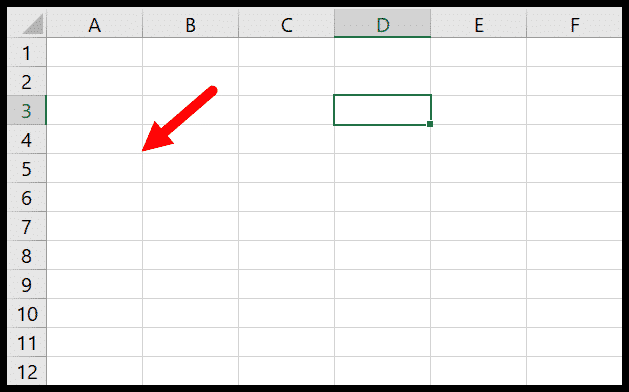
Удалить линии сетки в Excel
- Вам нужно перейти на вкладку «Вид» на ленте.
- Оттуда перейдите в группу «Показать» выше.
- Тогда там есть флажок сетки.
- Снимите флажок, чтобы удалить сетки из книги.
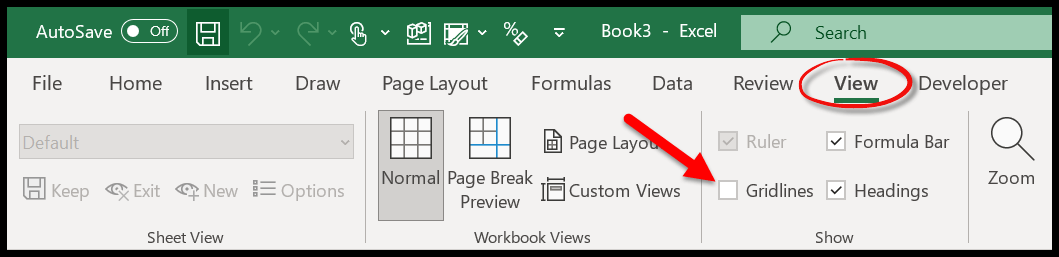
Если вы хотите снова отобразить линии сетки, просто установите флажок еще раз, но вы также хотите скрыть и показать линии сетки на вкладке «Макет» в группе параметров «Линии сетки».
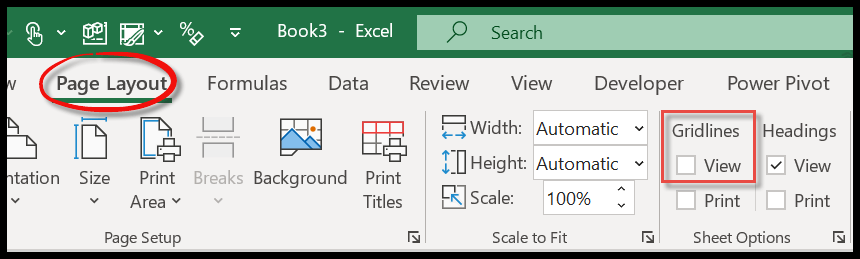
И есть еще один способ, который вы можете найти в настройках Excel. Перейдите на вкладку «Файл» → «Параметры Excel» → «Дополнительно» → «Параметры отображения рабочего листа» → снимите флажок «Показать линии сетки» .
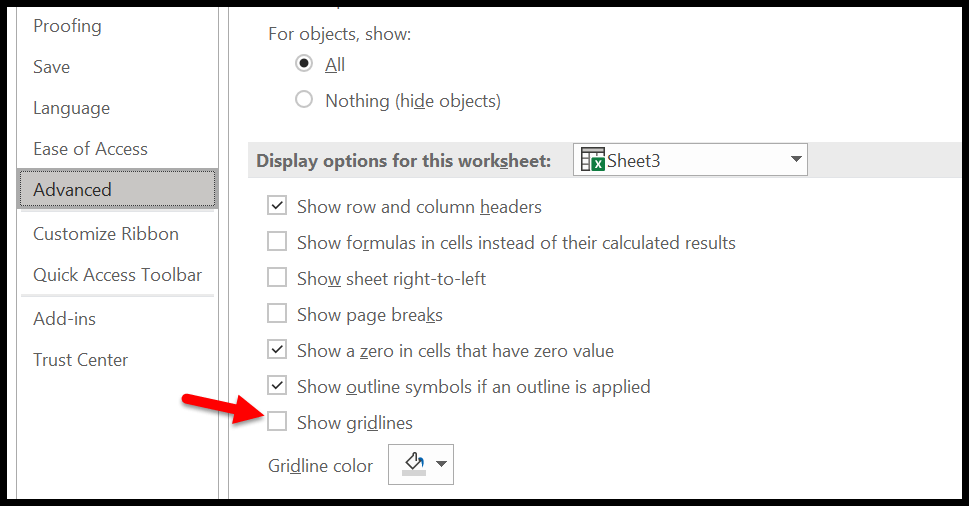
Примечание. Если вы используете любой из приведенных выше параметров для удаления линий сетки, они будут применяться только к активному листу, а не ко всей книге. Но если вы хотите удалить или добавить линии сетки из нескольких листов, вы можете выбрать группу листов, а затем снять флажок с параметра сетки.
Сочетание клавиш для линий сетки в Excel
Таким же образом вы можете скрыть и показать линии сетки, используя следующую комбинацию клавиш . Следующая комбинация клавиш использует опцию вкладки «Вид».
Альт → Вт → В → Г
Печать линий сетки в Excel
Когда вы распечатаете рабочий лист, вы не увидите на распечатке линий сетки. Но вы включаете сеточную печать.
- Перейдите на вкладку «Макет» и перейдите в группу «Параметры листа».
- Затем вы найдете сетки опций.
- Оттуда установите второй флажок «Печать».
Примечание. После включения печати сетки Excel будет печатать линии сетки только для используемого диапазона (ячейки, в которых есть содержимое). Точно так же, как следующее:
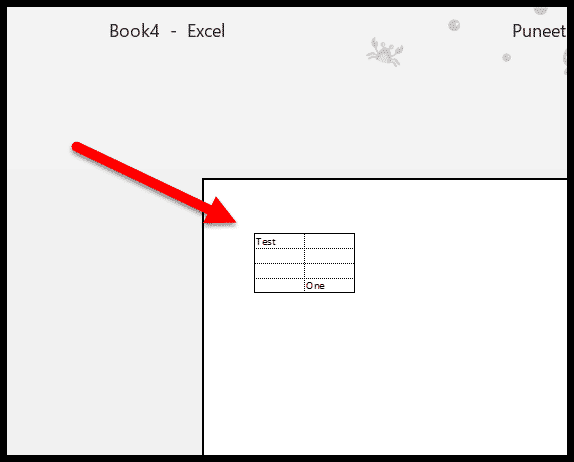
Изменить цвет сетки
По умолчанию линии сетки имеют светло-серый цвет, но вы можете изменить цвет линий сетки в параметрах Excel. Перейдите на вкладку «Файл» → «Параметры Excel» → «Дополнительно» → «Параметры отображения рабочего листа» → «Выбрать цвет сетки» .
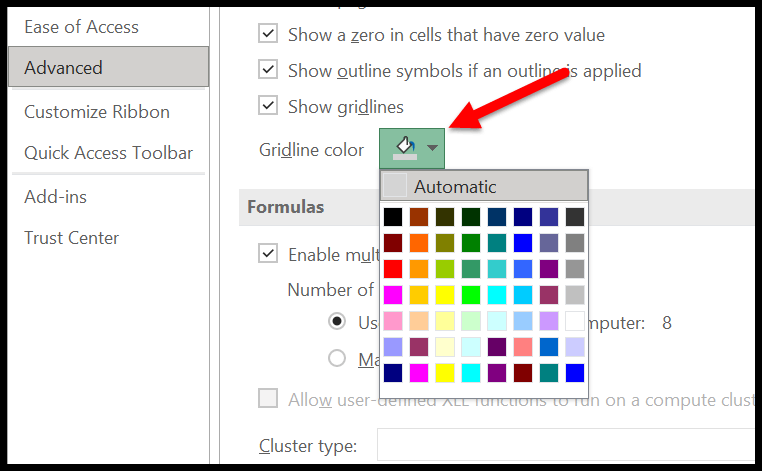
При изменении цвета сетки также меняется и цвет сетки для печати, если вы используете цветную печать.